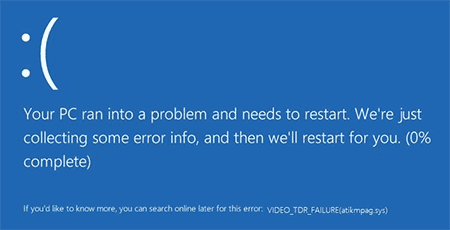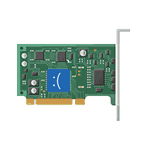
В этой инструкции подробно о том, как исправить ошибку VIDEO_TDR_FAILURE в Windows 10 и о возможных причинах появления синего экрана с этой ошибкой. Также в конце есть видео руководство, где подходы к исправлению показаны наглядно.
Как исправить ошибку VIDEO_TDR_FAILURE
В общих чертах, если не учитывать целый ряд нюансов, о которых будет подробно сказано далее в статье, исправление ошибки VIDEO_TDR_FAILURE сводится к следующим пунктам:
- Обновление драйверов видеокарты (при этом здесь стоит учитывать, что нажатие «Обновить драйвер» в диспетчере устройств — это не обновление драйвера). Иногда может потребоваться предварительное полное удаление уже установленных драйверов видеокарты.
- Откат драйвера, если ошибка, наоборот, появилась после недавнего обновления драйверов видеокарты.
- Ручная установка драйвера с официального сайта NVIDIA, Intel, AMD, если ошибка появилась после переустановки Windows 10.
- Проверка на наличие вредоносных программ (майнеры, работающие напрямую с видеокартой, могут вызывать синий экран VIDEO_TDR_FAILURE).
- Восстановление реестра Windows 10 или использование точек восстановления, если ошибка не позволяет зайти в систему.
- Отключение разгона видеокарты, если он присутствует.
А теперь подробнее по всем этим пунктам и о различных методах исправить рассматриваемую ошибку.
Почти всегда появление синего экрана VIDEO_TDR_FAILURE связано с теми или иными аспектами работы видеокарты. Чаще — проблемами с драйверами или ПО (при неверном обращении программ и игр к функциям видеокарты), реже — с какими-то нюансами работы самой видеокарты (аппаратными), её температурой или сверхмерной загрузкой. TDR = Timeout, Detection, and Recovery, а ошибка возникает если видеокарта перестаёт отвечать.
При этом уже по имени сбойного файла в сообщении об ошибке можно сделать вывод о какой именно видеокарте идет речь
- atikmpag.sys — видеокарты AMD Radeon
- nvlddmkm.sys — NVIDIA GeForce (сюда же относятся и другие .sys, начинающиеся с букв nv)
- igdkmd64.sys — Intel HD Graphics
Способы исправления ошибки стоит начать с обновления или отката драйверов видеокарты, возможно, поможет уже это (особенно если ошибка стала появляться после недавнего обновления).
Важно: некоторые пользователи ошибочно считают, что если в диспетчере устройств нажать «Обновить драйвер», выполнить автоматический поиск обновленных драйверов и получить сообщение о том, что «Наиболее подходящие драйверы для данного устройства уже установлены», это означает, что стоит последний драйвер. На самом деле это не так (сообщение говорит лишь о том, что Центр обновления Windows не может вам предложить другого драйвера).
Для обновления драйвера правильным способом будет загрузить драйверы вашей видеокарты с официального сайта (NVIDIA, AMD, Intel) и вручную установить на компьютер. Если это не сработало, попробуйте предварительно удалить старый драйвер, подробно об этом я писал в инструкции Как установить драйверы NVIDIA в Windows 10, но для других видеокарт метод тот же самый.
Если ошибка VIDEO_TDR_FAILURE возникает на ноутбуке с Windows 10, то может помочь такой путь (случается, что фирменные драйверы от производителя, особенно на ноутбуках, имеют свои особенности):
- Скачайте с официального сайта производителя ноутбука драйверы для видеокарты.
- Удалите имеющиеся драйверы видеокарты (и интегрированного и дискретного видео).
- Установите драйверы, загруженные на первом шаге.
Если проблема, наоборот, появилась после обновления драйверов, попробуйте выполнить откат драйвера, для этого выполните следующие шаги:
-
- Откройте диспетчер устройств (для этого можно нажать правой кнопкой мыши по кнопке Пуск и выбрать соответствующий пункт контекстного меню).
- В диспетчере устройств откройте «Видеоадаптеры», нажмите правой кнопкой мыши по названию видеокарты и откройте «Свойства».
- В свойствах откройте вкладку «Драйвер» и проверьте, активна ли кнопка «Откат», если да — используйте её.
Если указанные выше способы с драйверами не помогли, попробуйте варианты из статьи Видеодрайвер перестал отвечать и был восстановлен — по сути это та же проблема, что и синий экран VIDEO_TDR_FAILURE (только восстановление работы драйвера не проходит успешно), и дополнительные методы решения из приведенной инструкции могут оказаться полезными. Также далее описаны еще некоторые методы исправить проблему.
Синий экран VIDEO_TDR_FAILURE — видео инструкция по исправлению
Дополнительная информация по исправлению ошибки
- В некоторых случаях ошибка может быть вызвана самой игрой или каким-то ПО, установленном на компьютере. В игре можно попробовать понизить параметры графики, в браузере — отключить аппаратное ускорение. Также, проблема может крыться в самой игре (например, не совместима с вашей видеокартой или криво сломана, если это не лицензия), особенно если ошибка возникает только в ней.
- Если у вас разогнанная видеокарта, попробуйте привести её параметры частот к штатным величинам.
- Загляните в диспетчер задач на вкладку «Производительность» и выделите пункт «Графический процессор». Если он постоянно под нагрузкой, даже при простой работе в Windows 10, это может говорить о наличии вирусов (майнеров) на компьютере, что тоже способно вызывать синий экран VIDEO_TDR_FAILURE. Даже при отсутствии такого симптома, рекомендую выполнить проверку компьютера на наличие вредоносных программ.
- Перегрев видеокарты и разгон также нередко являются причиной ошибки, см. Как узнать температуру видеокарты.
- Если Windows 10 не загружается, а ошибка VIDEO_TDR_FAILURE появляется еще до входа в систему, вы можете попробовать загрузиться с загрузочной флешки с 10-кой, на втором экране внизу слева выбрать пункт «Восстановление системы», а затем использовать точки восстановления. При их отсутствии можно попробовать восстановить реестр вручную.

С помощью наших видео вы сможете легко прокачать ваш компьютер. Удалить все вирусы и гадости из Windows. Провести самостоятельную диагностику своего компьютера. В общем все для хорошей работы вашего ПК
Скачать BlueScreenView
Дата: 2018-07-16 Павел Мудрый
Рейтинг: 4.0 из 5
Голоса: 1
Комментарии и отзывы: 35
1. Роман Болгарчук •
Надо будет попробовать. Но, насколько я понял, программа бесполезна если синий экран появляется именно при установке системы. Именно с такой проблемой я столкнулся и попал на это видео. Могу предположить, что этот дамп памяти никуда не запишется потому что при установке Windows попросту может такое быть, что сам диск вообще не размечен. Но всё равно спасибо, надо будет взять на вооружение. Элегантный способ, хотя насколько я понял, но не особо чьим-то отличается от банальные съемки экрана сторонние устройства. С таким же успехом можно сфотографировать, переписать код ошибки, и также начать искать в интернете. Лучше бы показали, как сделать так, чтобы после синего экрана компьютер не перезагружался. Потомучто иногда не успеваешь сделать фотографию. Быстро мигает синий экран и уходит в перезагрузку. Я помню на XP где-то это можно было выставить в опциях. Но опять же это всё поможет если система установлена, и загружается. А вот причина синих экранов во время установки все чаще и чаще становится загадкой. Часто причина кроется в настройках Биоса MBE, GPT, UEFI, параметры винта, юсб 3.0 и многие других приколов. Было время, когда таких проблем не было. Но регресс не стоит на месте и криворукий разработчики софта и железа придумали массу способов «облегчить» жизнь пользователей, админинстраторов и всех остальных. В связи с чем На многие новые модели Windows уже так просто не установишь, буквально перед этим я смотрел получасовой видео где человек пытается решить проблему синего экрана на Lenovo , долго перебираю настройки Биоса. И при этом он рассказывает, что уже не первый раз устанавливает Windows на данный модель. По-видимому, всё помнит, но установка Windows на разные модели начинают превращаться в рулетку. Кому как повезет. Иногда ставится без прболем, а иногда (если у вас сборка к примеру, не имеет возможности загрузки в режиме UEFI), а в биосе установлена такая загрузка, то тоже мало вероятно, что что-то получится. Раньше таких приколов не было.
2. Алена Боднарь •
Здравствуйте, помогите пожалуйста, реально не к кому обратиться, живу в маленьком городе и нет сервисных центров и нормальных программистов, которые хоть как — то разбираются в ноутбуках, а работать то надо на нем Купила новый ноутбук HP PAVILION 15-au112ur , пользуюсь меньше двух месяцев и тут выскакивает этот синий экран, посмотрела ваше видео, скачала программу как вы показали, увидела текст ошибки : BAD_COOL_CALLER, код ошибки 0х000000с2, адрес причины везде пишет один и тот же fwpkclnt.sys, пробивала как вы говорили в интернете код ошибки, но такую ерунду выдает с этим переводом что ничего не понятно, BAD_POOL_CALLER fwpkclnt.sys, ndis.sys, hidusb.sys, как купила сразу через неделю фигня с ним стала эта твориться, вырубается далее синий экран, потом перезагрузка, и как ничего не было, а данные теряются с работы (((((( и вообще это не нормально что он так вырубается, вы сказали что можно вам писать в тяжелых ситуациях, так вот, у меня такой, что подскажите мне делать как специалист?
3. LEX •
привет Паша вчера был синий экран, после чего комп перестал реагировать на все кнопки и тем более на кнопку «сеть». пришлось вынимать вилку с розетки. постоял минут 5. запускаю и … никаких дампов, ничего. (???) как вроде ничего и не произошло. по надписи на синем экране (вин10) загуглил. инфы крайне мало (была только надпись, без цифрового кода). ВРОДЕ КАК связано с жёстким, но эт не точно. жёсткому года три, не шумит, не скрипит (1,5Тб). проверял твоими методоми. ошибочных секторов прим.85,5К и они в начале. исправлял, опять таки по твоим видосам и программам (Виктория 4.47). отрезал енту область и не использую вообще. это второй раз такое. первый произошел месяца 3 назад. как мне узнать о своём БСОД? (не нахожу .dmp нигде). и если енто жесткий, скока прим. ему осталось? спасибо заранее. :(((
4. Алексей Алексо •
Так что сказал Гугл, и толком не разжевал автор ролика.. (напоминаю-я чайник) У меня программа Блю… скачалась без проблем..Появилось окно (раделенное на две части-синиее вверху(дамбы) и розовая часть (внизу) — как я понял здесь ЗАРЫТА СОБАКА Это поврежденные файлы и драйвера (поправьте,если не так..) и их то надо удалять (как я понял луше этого нельзя делать делать(ЧАЙНИКАМ), т.к. можете удалить системные файлы) и буде полный ПЗДЦ… по этому, нажав на один из них (в розовой зоне) ПКМ(првой кнопкой мыши), находите..и нажимаете ОБНОВИТЬ ВСЕ ЭТО НАДО было написать автору в коментах А. не бежать галопом по Европам..
5. Ruslan vra •
Для тех кто когда нибудь пользовался функцией «msconfig» и куралесил с процессорами… У кого выскакивает синий экран, с таким же кодом ошибки STOP 0X00000074 (0X000000000000 0002, 0XFFFFF88002E22 B20, 0X0000000000000 002, 0XFFFFFFFFC0000 09A) , запускайте комп в безопасном режиме с поддержкой командной строки
В строке c/windows/syste m32 ставите пробел и прописываете команду msconfig? откроется окно «конфигурация системы»
Заходите во вкладку «Загрузка» , «дополнительные параметры»
Выставляете значение «количество процессоров» на 1 и «максимум памяти на » на 0
Применяете настройки с перезагрузкой
6. Дмитрий Мозырец •
Красава, лайтос заслуженный Уже месяц мучаюсь с этими зависаниями. Почистил комп месяц назад и начал дико виснуть и перезагружаться, на день 3-5 раз. Поставил прогу и увидел, что бсоды были связаны с драйвером звуковой карты. Зашел на оф. сайт скачать новый драйвер и там прочел часто задаваемые вопросы. Так оказалось причиной тому нехватка скорости по юсб для внешней звуковой карты Мол паралельно делят скорость некоторые из них. Тупо втыкнул звуковуху в другое гнездо и уже второй день все ЗБС Спасибо большое автор Думал при чистке что то нарушил)
7. Vladimirs Svesnikovs •
Доброе утро. Посмотрел ваше видео по устранению проблемы синего экрана. После зашел в google с найденной проблемой (ntoskrnl.exe driver_power_state_failure bsod 0x0000009f) но не получилось ее решить. Пробовал в mscfonfig убрать службы , как указано на одном из видео на youtube , так же пробовал различные настройки в Power Options но ничего не получилось. Данная проблемы случилась после обновления Windows 10. Восстановление системы не помогает , так как точка только после обновление. По этому обращаюсь к вам не могли бы помочь разъяснить , что делать. Спасибо С уважением Владимир
8. Orhidejafairytale81 •
VIDEO_SCHEDULER_INTERNAL_ERROR
У меня выскакивает ошибка при включении компа , вот вот должен появится рабочий стол , и вылетает синий экран , и вверху экрана ещё белая полоска шириной 7см. с артефактами , а ниже всё чёрное , потом синий экран с описанием ошибкой чистый — без артефактов . потом перезагрузка , со 2 раза он нормально загружается , и в режиме работы не вылетает .
Это появилось сразу после того как я поставил SSD диск и установил виндовс , как всё установил , перезагрузил комп и сразу выскочила эта проблема .
9. Алексей Алексо •
Скачал программу без проблем. Показала 143 аварии (т.е. 143 раза выскакивал синий экран) попытался по последнему случаю выйти в Гугл, опять выскочил синий экран Подскажите — Окно программы разбито на две части — верхняя половина ..все случай с иним экраном, а для чего нижняя половина (розового цвета)? Я чайник с 7-летним стажем. С комментарием выхожу с другого ПК. Программу скачал с него же на флешку,которую установил на первый ПК,где выскакивает синий экран..
10. Wes Весёлый •
Скачал музыку рутрекерорн, 86 гб,, перезагрузил диск С, остаток 8 об, стал переносить загрузку на Data/D, всё шло хорошо, но повторил попытку перезагрузки и вот на 99%, произошёл сбой, в окошке сообщение об ошибке, подождать и принял решение отключиться, что привело к синему экрану, без каких-либо пояснений, отключили ноутбук и роутер и вкл. по новой, всё заработало, перезагрузить, очистил диск С, и вот нашёл Вас. Стоит-ли боятся или искать проблему с мастером?
11. Алексей Алексо •
Не понял ..143 раза выскакивал синий экран..и…столько же раз надо зайти в Гугли там прочитать ,что это было? или надо эти манипуляции проделать с последним дамбом (синий экран), т.к. после каждого сбоя и перезагрузки ПК появляется окно с сообщением о восстановлении системы после серьезной ошибки. Конечно ссылка на Гугл это хорошо..но как быть чайникам,- нести комп в сервис? или надо расписать ПУТЬ..-первое, второе, и т д…
12. Алексей Алексо •
Многие спрашивают как запустить Комп с помощью реаниматора, из безопасного режима..Можно ли подробно разжевать ,для чайников ..а) указать ссылку где у вас скачать реаниматор б). как запустить (куда вставить..) этот реанематор в безопасном режиме т.евсе разложить по полочкам… думаю после этого одноименных вопросов (кстати в большинстве случаев без ответа или типа..вкл реаниматор..) станет меньше.
13. Руслан 999 •
А как быть если синий экран выходит и при загрузке с лайф сд.? Перебирал озу и снимал видюху, не помогает. В нете пишут что может проц или мать или блок накрылся. Как понять что именно непонятно. Ошибка 0х00000124 вылезла во время игры. На днях заметил что при включении компа свет иногда дома моргает, может это и совпадение. При переустановке винды тоже синий экран на этапе копирования файлов.
14. Мастер Мысли •
нужно ли оставлять файл подкачки на системном диске (там где винда) для сохранения файла — .dmp при BSoD ? Слышал, что файл дампа памяти может не появится по причине отсутствия файла подкачки, а также при отсутствии галочки в свойствах жёсткого или SSD диска кэширование записи . Так ли это Павел Мудрый ? Не подскажешь правы ли эти товарищи которые так утверждают ? Спасибо заранее
15. Grim_ua_ RH •
CRITICAL_OBJECT_TERMINATION ntoskrnl.exe ето первый дамп. Ето второй дамп CRITICAL_OBJECT_TERMINATION ntoskrnl.exe — Помогите пожалуйста, в чем корень проблемы, после нажатия перезагрузка выскакивает синий екран, есть предложение Обычная загрузка виндовс и компьютер работает нормально, никаких проблем нет, но хотелось бы устранить ошибку.Кто поможет, тому скину 100 гривен на WebMoney.
16. Dmitry zhirnov •
Здравствуйте, помогите у меня синий экран, был уже не раз, и ошибка была недавно, сначала появлялась, 0x00000050 после мне подсказали, как убрать эту ошибку, я сделал как надо, но думал что всё прошло, и не так это было, опять это проклятая ошибка Появляется, но теперь другая причина 0x0000001A что это значит может дадите совет что делать ?
17. Старый Оскол Рулит. •
Зайдите в свойства компьютера, затем в дополнительные параметры системы: кликните загрузка и восстановление — параметры, снимите галочку с пункта выполнить автоматическую перезагрузку, далее зайдите в пункт быстродействие — параметры и поставьте галочку: обеспечить наилучшее быстродействие и все
18. Nikora Nikora •
Сегодня вставил флешку в пк,проверить что на ней,проверил на вирус прежде чем открыть (флешка не моя) решил удалить все чио там есть,но 2 файла не удалялись не как,запустил программу Unlocker ,нажал удалить и все,появилась ошибка f4 что может быть,как такое может быть? Кто знает жду ответа
19. Polunochniy •
Если пользователь не идиот, то он и сам увидит код ошибки и проблемный файл указанные на синем экране. Зачем какие-то программы ещё? Видео очень длинное и ни о чём. Главный посыл — ищите инфу в Google. Найти-то я и сам нашёл, да только не помогло ничего. Дизлайк
20. Yoshiko •
Я не нашел дампов никаких. Кроме дампа игры… И то число там 2017.07.08 у всех дампов, их 14. В папке Windows не было дампов. Но при этом у меня была простая перезагрузка. Просто так ноутбук перезагрузился потом выдал ошибку на английском. Что то с драйвером связано
21. Vyurok •
Извините , у меня похожая проблема .
Пользуюсь ноутом без проблем , не вылетает , нет синего экрана .Как только запускаю фотошоп , появляется синий экран и начинается перезагрузка . Решать эту проблемы вашим способом или мне стоит отдать ноут в ремонт ?
22. -Mr_NIKE_ •
Что делать весь интернет облазил не как не могу найти решение 0х000000а1 Memory_Management все что на форумах на сайтах я это все пробывал даже виндовс переустонавливал оперативную память проверял ластиком чистил в другую планку встовлял что делать?
23. Геннадий Щербаков •
синий экран в основном возникает аппаратно, например отсутствует контакт либо не на ту шину заведён шлейф sata, у меня неделю возникал я уже переставлять ОС собрался и тут заметил что шлей плохо вставлен в разъём))
24. Путешествия и другое •
Проблема recover sys что-то со звуком. Не могу исправить скачала прогу winthruster она не может исправить. Делала командную строку не помогло. Что делать? Комп включается на какое-то время потом синий экран либо виснет
25. Plazma 192_boec •
Совет топ но не всё учтено. Например как у меня.У меня ошибка VIDEO DXGKRNL FATAL ERROR и её BlueScreenView тупо не видит как его не запускал , переустанавливал ничего… пусто. А и ещё при установке драйверов опять вылетает эта же ошибка.
26. Max Musasi •
зависает комп вылитает синий экран и очень быстро исчезает после этого идет ребут и после выбора винды пишет данное устройство недоступно отключаю комп включаю все норм это жесткий шалит ?
27. X Force •
стой, стой мужик я тебя вопще не понимаю. мне шо надо эту фигню скачать, а потом как то попудрить мозги и узнать где этот файл который дает синий экран?..
чо? в чем?.. я вопще потерян
28. Fuck You •
Когда я включаю комп у меня сразу же выскакивает эта ошибка, комп пишет что будет автоматическая перезагрузка и он перезагружается и снова выскакивает эта ошибка и так много раз
29. Матушка Земля •
Что делать, если синий экран (с абсолютно разными кодами) постоянно выпадает, а программа BlueScreenView (как и в параметрах WINDOWS 10 по выявлению причины BSOD) не видит проблему?
30. Максим Цыпленков •
А что значит ошибка 00
Просто комп посреди запуска выдаёт синий экран меньше чем на секунду и перезагружается.
И так по кругу.
А в инете о ней не чего нет
31. Сахар •
Прогуглил код ошибки+драйвер, нашлись варианты ответов только на анлийском, и то в виде вопросов: В — везение XD
P. S. Я смотрел в опере, хром комп тормозит как бешенный
32. Алексей Алексо •
А У КОГО КОМП НЕ ЗАГРУЖАЕТСЯ ..ПОСЛЕ СИНЕГО ЭКРАНА — это уже другая песня, тут и потребуются флешки -реанематоры ..наверное как-то так..Поправьте..я же чайник..
33. Михати Бармин •
Где дамп и как его искать? Как вообще узнать код ошибки если у меня синий экран появляется менее чем на секунду и комп перезагружается каждые 10-15 минут.
34. Коля Маркелов •
может мне через месяц тут ответят, короче просто этот файл удалил, хз чо делать, искать где та непонятно что, все записи были за 2013 12 годы, очень старые,
35. Комиссар •
Может быть проблема в оперативке (если комп перезагружаеться сам по себе без остановки ) посто почистите контакт оперативки ластиком
Рs. надеюсь помог
Добавить отзыв, комментарий
Ошибки встречаются на всех компьютерах, ваш ничем не отличается от прочих. Надо понимать, что это всего лишь машина, которая сталкивается с самыми разнообразными проблемами аппаратного или программного обеспечения.
♥ ПО ТЕМЕ: Как вывести экран iPhone или Android на компьютер с Windows.
Наиболее критической ошибкой в Windows 7, 8, 10 является разрушительный BSOD (Blue Screen of Death) или «синий экран смерти» с грустным смайликом, сопровождаемый сообщением о сути проблемы. В этом материале мы расскажем о распространенной ошибке, которая описывается загадочной фразой «Video Scheduler Internal Error».
Неопытному пользователю словосочетание кажется пугающим и чуть ли не фатальным, но есть способы устранения этой ошибки без необходимости переустанавливать систему с форматированием диска. Сама по себе перезагрузка компьютера серьезной проблемой не является, но вот потеря данных может вызвать серьезные последствия. Мало кто хотел бы с ними столкнуться, особенно, если в наличии нет резервной копии данных.
Ниже рассмотрим несколько вариантов действий, которые помогут вернуть компьютер в рабочее состояние.
♥ ПО ТЕМЕ: Как в Windows 10 установить пароль любой длины (даже один символ).
Прежде чем перейти к первой шагу в устранении проблемы, важно узнать причину, по которой она вообще возникает. Это поможет определить, насколько логичны планируемые нами к выполнению на компьютере действия и связаны ли они с факторами, которые могут вызвать внутреннюю ошибку BSOD Video Scheduler на ПК с Windows 10 (8). Вот несколько причин, по которым появляются ошибки типа «синий экран смерти» на ПК с Windows 10 (8):
1. Проблемы с графическим адаптером (видеокартой). Эти проблемы могут носить как программный, так и аппаратный характер. Устаревшие драйвера имеют отношение к программным причинам, а неисправная видеокарта – уже аппаратные проблемы, которые решаются только заменой или ремонтом устройства.
2. Поврежденные системные файлы. Трудно определить, как именно повреждены существующие системные файлы, но это может быть связано с установкой нового программного обеспечения или наличием вредоносного файла. Резкое отключение компьютера от источника питания без проведения надлежащих предварительных процедур тоже может привести к повреждению системных файлов во время их обработки при работе компьютера.
3. Заражение вирусами. Вредоносные программы и подобные им небольшие зловредные средства каждый день создаются киберпреступниками. Они хотят нарушить конфиденциальность пользователей и получить доступ к их компьютеру. Воздействие таких программ тоже может стать причиной его неисправности.
4. Повреждение реестра Windows. Еще одной причиной, вызывающей ошибку BSOD Video Scheduler на ПК с Windows 10, является вмешательство в реестр Windows. Реестр – это иерархическая база данных всех настроек компьютера, которая лежит в основе работы любой системы. Простые изменения в настройках реестра могут привести компьютер к нестабильному состоянию.
5. Недавние аппаратные / программные изменения. Любое новое оборудование, недавно подключенное к компьютеру, может быть с ним несовместимо, что приведет к появлению «синего экрана смерти». Аналогично, если вы установили новое программное обеспечение или обновили существующее, это тоже может привести к конфликту с существующими системными файлами и вызвать нестабильное поведение Windows.
♥ ПО ТЕМЕ: Как в Windows создать иконку для выключения / перезагрузки компьютера.
Как исправить ошибку Video Scheduler Internal Error на ПК с Windows 10 (Windows 
Существует довольно много шагов для устранения BSOD типа Video Scheduler Internal Error на ПК с Windows 10 (Windows 8). Большинство из них – простые и быстрые решения, которые вы, возможно, много раз и так периодически выполняли на своем компьютере. Вот список таких понятных и необходимых действий:
Запустите антивирус
Первый шаг, который рекомендуется выполнять всегда, даже если ваш компьютер работает стабильно – это проверить систему на наличие вирусов. Это наиболее распространенное действие для всех проблем, с которыми вы сталкиваетесь на вашем компьютере, включая BSOD Video Scheduler Internal Error в Windows. Если у вас отсутствует сторонний антивирус в системе, не бойтесь, ведь в ней присутствует встроенный Защитник Windows. Этот установленный по умолчанию антивирус от Microsoft по мнению многих специалистов работает довольно хорошо и помогает бороться с вредоносным ПО, обеспечивая безопасность вашей системы.
Можно посоветовать использовать Advanced System Protector, одну из лучших программ для обеспечения безопасности. Среди всех аналогов ASP выделяется с помощью своего простого и понятного интерфейса и регулярно обновляет определения вирусов.
Загрузить Advance System Protector можно здесь.
Внимание: никогда не устанавливайте и не запускайте на компьютере два разных антивируса, поскольку каждый из них идентифицирует другой, как потенциальную угрозу, что может привести к системным проблемам.
♥ ПО ТЕМЕ: Скрытые папки и файлы в Windows 10: как скрыть (показать) фото, видео, документы, диски.
Установите доступные обновления Windows
Другой быстрой возможностью избавиться от внутренней ошибки BSOD Video Scheduler в Windows 10 (Windows 
Примечание. Также возможно, что ошибка BSOD произошла из-за установки недавнего обновления Microsoft. В этом случае проверьте наличие недавно установленного обновления по пути: Панель управления → Программы → Программы и компоненты → Установленные обновления и удалите его.
♥ ПО ТЕМЕ: Лучшие аналоги Lightroom: 10 программ для Windows и Mac, доступных без подписки.
Удалите последние аппаратные / программные дополнения
Следующим возможным решением будет удаление всех периферийных устройств, подключенных к вашему компьютеру, включая USB-флешки. Вполне возможно, что конкретное оборудование может вызвать конфликт, и отключение этого устройства может устранить ошибку BSOD Video Scheduler Internal Error в Windows 10. Но клавиатуру с мышью от компьютера все же отключать не стоит.
Аналогично оборудованию проверьте, не устанавливали ли вы недавно в систему новую программу или приложение. Мы уже касались темы удаления обновлений на предыдущем шаге, теперь понадобится вернуться к тем же настройкам по пути: Панель управления → Программы → Программы и компоненты и проверить наличие установленных приложений.
Удалите все программы, установленные в течение нескольких последних дней, а затем проверьте свою систему на наличие этой проблемы.
♥ ПО ТЕМЕ: Как найти забытый пароль от вайфая (Wi-Fi сети) на компьютере Windows: 4 способа.
Проверьте драйверы видеокарты
Само слово VIDEO в описании ошибки ясно указывает на неполадки с графикой в вашем компьютере. Пора перейти к следующему этапу устранения неполадок, связанному с видеокартой. Если проблема носит аппаратный характер, тогда лучше всего обратиться к специалисту. Но сперва можно самостоятельно проверить драйверы для видеокарты. Драйвер – это небольшая программа, которая осуществляет взаимодействие между оборудованием и операционной системой. Чтобы обновить драйверы, откройте «Диспетчер устройств» и выполните следующие действия:
1. Откройте «Диспетчер устройств», введя эту фразу в строку поиска в левом нижнем углу экрана.
2. В новом окне найдите раздел «Видеоадаптеры» и нажмите на стрелку перед ним.
3. Будет показано название видеоадаптера. Щелкните правой кнопкой мыши на имени и выберите «Обновить драйвер». Windows автоматически выполнит поиск последнего обновления для вашей видеокарты и установит его.
4. После установки обновления перезагрузите компьютер, чтобы изменения вступили в силу.
Если обновление драйверов не помогает устранить внутреннюю ошибку BSOD Video Scheduler в Windows, то следующим шагом будет переустановка видеодрайверов. Выполните те же действия, чтобы открыть диспетчер устройств и найти видеоадаптеры.
Теперь в появляющемся при клике правой кнопкой мыши на устройстве меню выберите третий вариант – «Удалить устройство».
Закончите цепочку действий и перезагрузите компьютер. В Windows 10 любой неустановленный драйвер по умолчанию автоматически будет устанавливаться при перезагрузке компьютера. Но если этого не произойдет, вы можете загрузить исполняемый файл из центра загрузки Windows или с сайта производителя графической карты.
♥ ПО ТЕМЕ: Как установить Windows 10 на Mac при помощи Boot Camp бесплатно: простой рабочий способ.
Проверьте системные файлов и жесткий диск на повреждения
Чтобы проверить системные файлы на ошибки, приготовьтесь почувствовать себя программистом. На самом деле этот процесс требует не написания кода, а просто ввода некоторых команд в окне операционной системы MS DOS. Вам нужно будет запустить Check Disk, System File Checker и DISM. Сначала откройте командную строку в режиме администратора, выполнив следующие действия:
1. Введите в строке поиска в левом нижнем углу экрана «Командная строка» и в результатах поиска щелкните правой кнопкой мыши по «Командной строке», выбрав «Запуск от имени администратора».
2. Откроется новое черное окно с белыми символами. Введите следующую команду, чтобы проверить жесткий диск на предмет логических или физических повреждений.
chkdsk /f /r
Примечание. Если вы видите сообщение об ошибке, в котором говорится, что команда проверки диска не может быть запущена, нажмите «Y» и перезагрузите компьютер. Процесс начнется автоматически при следующей загрузке.
3. Чтобы проверить наличие системных файлов и исправить их при необходимости, введите следующую команду в командной строке в режиме администратора.
sfc / scannow
4. Последним шагом работы в командной строке будет запуск Системы обслуживания образов развертывания и управления ими или DISM.
Dism /Online /Cleanup-Image /StartComponentCleanup
Dism /Online /Cleanup-Image /RestoreHealth
Примечание: Команды надо выполнять последовательно, одну за другой.
5. Перезагрузите компьютер, и он попробует сам исправить ошибку BSOD Video Scheduler в Windows 10 (Windows 8).
♥ ПО ТЕМЕ: Как загружать фото и видео в Instagram с компьютера Mac или Windows.
Запустите очистку диска
Очистка диска помогает удалить ненужные файлы с вашего компьютера и устранить ошибку BSOD Video Scheduler Internal Error в Windows. Рекомендуется выполнять этот шаг не реже одного раза в месяц на вашем компьютере, даже если он находится в идеальном стабильном состоянии.
1. Откройте Проводник, нажав клавишу Windows и букву E.
2. Нажмите на «Этот компьютер» в списке слева. Затем щелкните правой кнопкой мыши на локальном диске C и выберите «Свойства».
3. В новом окне на вкладке «Общие» нажмите на «Очистка диска».
4. Появится новое окно со списком файлов, которые можно удалить. Выберите все и нажмите внизу кнопку «Очистить системные файлы».
5. После завершения процесса очистки перезагрузите компьютер, чтобы изменения вступили в силу.
♥ ПО ТЕМЕ: Как ускорить работу компьютера с Windows 10, 8, 7: 20 советов.
Восстановление системы
Восстановление системы помогает восстановить компьютер до предыдущего стабильного состояния. Данная процедура не удаляет личные файлы, но единственным нюансом этого шага является то, что после восстановления компьютера до предыдущего состояния вы потеряете все изменения настроек и установленные программы, сделанные после создания этой точки восстановления системы. Чтобы решить проблему BSOD Video Scheduler Internal Error в Windows, инициируйте восстановление системы, выполнив следующие шаги:
1. Введите «Восстановление» в поле поиска.
2. В открывшемся новом окне нажмите кнопку «Восстановление».
3. Выберите пункт «Запуск восстановления системы».
4. Нажмите «Далее» и следуйте инструкциям на экране.
♥ ПО ТЕМЕ: Что лучше – Windows или Mac? 12 весомых причин купить именно компьютер Apple.
Проверьте физическое состояние видеокарты
Если вы знаете, как открыть корпус вашего компьютера, то можете физически проверить видеокарту. Это позволит убедиться хотя бы в правильном ее подключении и отсутствии видимых повреждений. В противном случае вам понадобится отнести устройство в ближайший сервисный центр для диагностики и ремонта.
♥ ПО ТЕМЕ: svchost.exe грузит память в Windows 7, 8, 10: что это за процесс и как решить проблему.
Восстановите ваш компьютер до заводских настроек
Если все вышеупомянутые шаги не работают, то, к сожалению, единственная оставшаяся опция для устранения ошибки BSOD Video Scheduler Internal Error в Windows 10 (Windows 
Смотрите также:
- Папка «con» в Windows: почему нельзя создать директорию с таким названием?
- Как сделать скриншот экрана на компьютере Windows: 4 способа + лучшие программы для создания снимков экрана.
- Зависает компьютер на Windows? Горячие клавиши, которые помогут решить проблему.
В данном видео я расскажу вам о том, как узнать причину появления синего экрана смерти (BSOD) в Windows 10 и о том как исправить ошибку синего экрана с помощью стандартной утилиты windows 10.
Определить ошибку по коду можно на сайте Microsoft по этой ссылке — https://msdn.microsoft.com/ru-ru/library/hh994433(v=vs.85).aspx
Чтобы узнать причину синего экрана в Windows 10 посмотрите видео ниже!
ВИДЕО: Синий экран смерти Windows 10 (BSOD). Как узнать причину ошибки и исправить ее?
Итак, давайте подведем итог. С помощью данной встроенной утилиты вы можете диагностировать и исправить причину появления синего экрана, если ошибка является программной.
Если же появление синего экрана вызвано из-за проблем с «железом» или вирусами, то по коду ошибки на сайте Microsoft вы сможете узнать о ней подробнее и получить рекомендации для ее устранения.
Ну а на сегодня все! Напишите пожалуйста в комментариях получилось ли у Вас решить проблему с синим экраном смерти? Что именно Вам помогло?
А также если вам понравился данный выпуск, поддержите его пальцем вверх и не забудьте подписаться на мой YouTube канал и оповещения нажав на колокольчик рядом с кнопкой подписки!
windows bsod, синий экран, синий экран bsod, синий экран windows, синий экран смерти